- ホーム
- ヘルプ
- ゴルフショップ
- ゴルフショップ(新品)
- GDOポイント・クーポン
ヘルプ
キーワードから探す
カテゴリから探す
ID:12345
ボタン取得式クーポンのご利用方法
■クーポンの取得方法
※クーポンを取得するにはGDOクラブ会員にご登録のうえログインしている必要があります。
1)クーポン取得画面で[ログイン・会員登録]ボタンを押します
2)クーポン獲得ボタンを押します
※基本的に同じクーポンを3枚獲得できますが、1注文で利用できるのは1枚のみです
3)クーポン獲得成功!
■クーポンのご利用方法
ご注文内容確認ページのクーポン[変更]から選びます
※ご利用条件を満たしていない場合は表示されません
※ボタン取得式クーポンはクーポン番号の入力の必要はありません
※ボタン取得式クーポンはクーポン番号の入力の必要はありません
【PCをご利用の場合】
■クーポンの取得方法
1)クーポンの[ログイン・会員登録]ボタンを押します
2)クーポン獲得ボタンを押します
※基本的に同じクーポンを3枚獲得できますが、1注文で利用できるのは1枚のみです
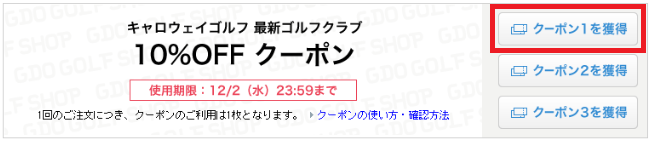
3)クーポン獲得成功!
■クーポンのご利用方法
ご注文内容確認ページのクーポン/GDOポイント[変更]から選びます
※ご利用条件を満たしていない場合は表示されません
※ボタン取得式クーポンはクーポン番号の入力の必要はありません
□参照先
関連するご質問

Now Loading...
よく読まれるご質問TOP5
- 予約内容の確認、変更方法を教えてください。 ID:386
- 商品の交換について ID:301
- ゴルフ場予約クーポンが発行されません。 ID:12170
- クーポンの利用方法について ID:204
- 商品の返品可否について ID:175
